Szybki start: tworzenie zasobów usługi komunikacji poczty e-mail i zarządzanie nimi
Rozpocznij pracę z pocztą e-mail, aprowizuj swój pierwszy zasób usługi komunikacji e-mail. Aprowizuj zasoby usługi komunikacji e-mail za pośrednictwem witryny Azure Portal lub przy użyciu biblioteki klienta zarządzania platformy .NET. Biblioteka klienta zarządzania i witryna Azure Portal umożliwiają tworzenie, konfigurowanie, aktualizowanie i usuwanie zasobów i interfejsu przy użyciu usługi wdrażania i zarządzania platformy Azure: Azure Resource Manager. Wszystkie funkcje dostępne w bibliotekach klienta są dostępne w witrynie Azure Portal.
Ostrzeżenie
Należy pamiętać, że nie można jednocześnie utworzyć grupy zasobów jako zasobu dla usług Azure Communication Services. Podczas tworzenia zasobu należy użyć utworzonej już grupy zasobów.
Wymagania wstępne
- Konto platformy Azure z aktywną subskrypcją. Utwórz konto bezpłatnie.
Tworzenie zasobu usługi Komunikacji e-mail przy użyciu portalu
Otwórz witrynę Azure Portal, aby utworzyć nowy zasób.
Wyszukaj pozycję Usługi komunikacji e-mail.

Wybierz pozycję Usługi komunikacji e-mail i naciśnij pozycję Utwórz
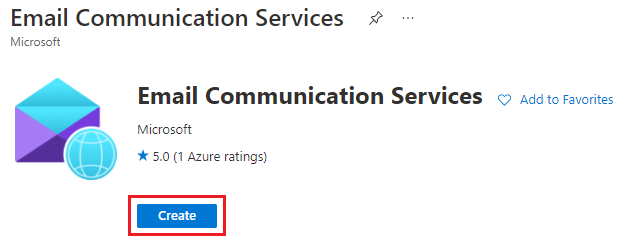
Wprowadź wymagane informacje na karcie Podstawy:
Wybierz istniejącą subskrypcję platformy Azure.
Wybierz istniejącą grupę zasobów lub utwórz nową, klikając link Utwórz nową .
Podaj prawidłową nazwę zasobu.
Wybierz region, w którym zasób musi być dostępny.
Wybierz Stany Zjednoczone jako lokalizację danych.
Aby dodać tagi, kliknij przycisk Dalej: Tagi
Dodaj wszystkie pary nazw/wartości.
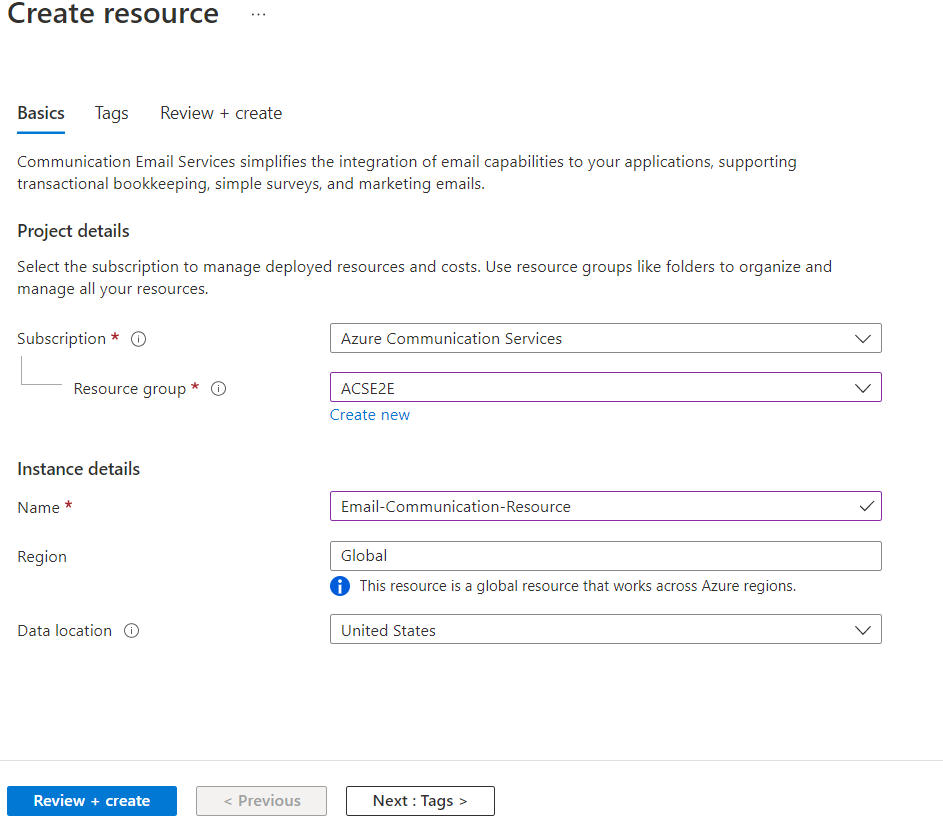
Kliknij przycisk Dalej: Przejrzyj i utwórz.
Poczekaj na przekazanie walidacji, a następnie kliknij przycisk Utwórz.
Poczekaj na zakończenie wdrożenia, a następnie kliknij pozycję Przejdź do zasobu , aby otworzyć przegląd usługi komunikacji poczty e-mail.
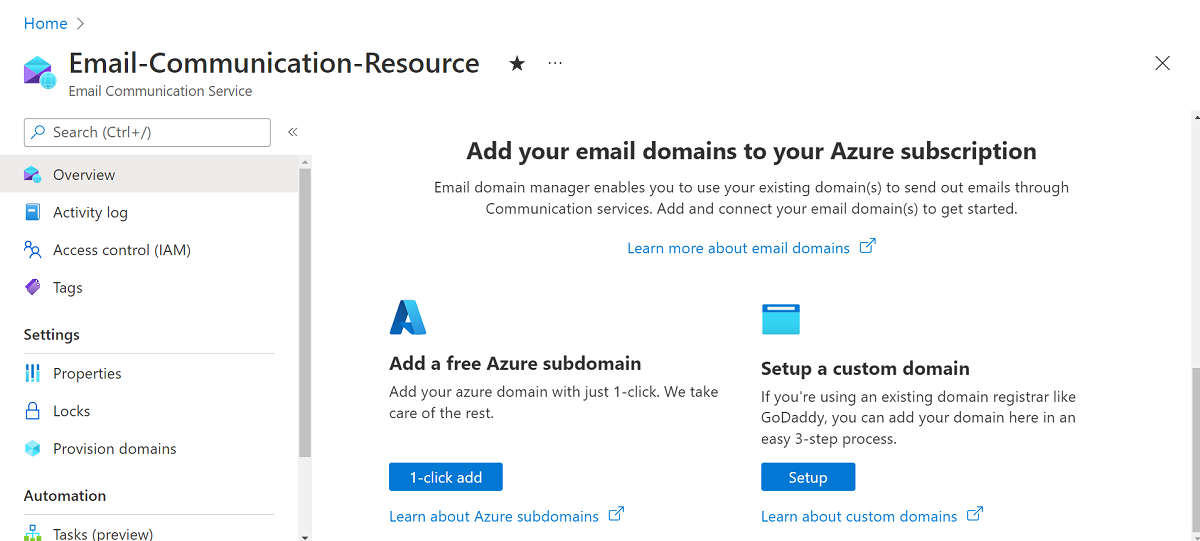
Wymagania wstępne
- Konto platformy Azure z aktywną subskrypcją. Utwórz konto bezpłatnie.
- Instalowanie interfejsu wiersza polecenia platformy Azure
Tworzenie zasobu usług komunikacji poczty e-mail
Aby utworzyć zasób usług komunikacji poczty e-mail, zaloguj się do interfejsu wiersza polecenia platformy Azure. Możesz zalogować się, uruchamiając polecenie z poziomu terminalu az login i podając swoje poświadczenia. Aby utworzyć zasób, uruchom następujące polecenie:
az communication email create --name "<EmailServiceName>" --location "Global" --data-location "United States" --resource-group "<resourceGroup>"
Jeśli chcesz wybrać określoną subskrypcję, możesz również określić flagę --subscription i podać identyfikator subskrypcji.
az communication email create --name "<EmailServiceName>" --location "Global" --data-location "United States" --resource-group "<resourceGroup>" --subscription "<subscriptionId>"
Zasób usług komunikacji poczty e-mail można skonfigurować przy użyciu następujących opcji:
- Grupa zasobów
- Nazwa zasobu usług komunikacji poczty e-mail
- Lokalizacja geograficzna zasobu zostanie skojarzona z
W następnym kroku można przypisać tagi do zasobu. Tagi mogą służyć do organizowania zasobów usługi Azure Email. Aby uzyskać więcej informacji na temat tagów, zobacz dokumentację tagowania zasobów.
Zarządzanie zasobem usług komunikacji poczty e-mail
Aby dodać tagi do zasobu usług komunikacji poczty e-mail, uruchom następujące polecenia. Możesz również wybrać konkretną subskrypcję.
az communication email update --name "<EmailServiceName>" --tags newTag="newVal1" --resource-group "<resourceGroup>"
az communication email update --name "<EmailServiceName>" --tags newTag="newVal2" --resource-group "<resourceGroup>" --subscription "<subscriptionId>"
Aby wyświetlić listę wszystkich zasobów usługi komunikacji poczty e-mail w danej grupie zasobów, użyj następującego polecenia:
az communication email list --resource-group "<resourceGroup>"
Aby wyświetlić wszystkie informacje dotyczące danego zasobu usługi komunikacji poczty e-mail, użyj następującego polecenia. Możesz również wybrać konkretną subskrypcję.
az communication email show --name "<EmailServiceName>" --resource-group "<resourceGroup>"
az communication email show --name "<EmailServiceName>" --resource-group "<resourceGroup>" --subscription "<subscriptionId>"
Czyszczenie zasobu
Jeśli chcesz wyczyścić i usunąć subskrypcję usług komunikacji e-mail, możesz usunąć zasób lub grupę zasobów. Zasób komunikacji e-mail można usunąć, uruchamiając następujące polecenie.
az communication email delete --name "<EmailServiceName>" --resource-group "<resourceGroup>"
Usunięcie grupy zasobów powoduje również usunięcie wszelkich innych skojarzonych z nią zasobów.
Uwaga
Usuwanie zasobów jest trwałe i nie można odzyskać żadnych danych, w tym filtrów usługi Event Grid, numerów telefonów lub innych danych powiązanych z zasobem.
Aby uzyskać informacje na temat innych poleceń, zobacz Interfejs wiersza polecenia komunikacji e-mail.
Wymagania wstępne
- Konto platformy Azure z aktywną subskrypcją. Utwórz konto bezpłatnie.
- Najnowsza wersja zestawu .NET Core SDK dla systemu operacyjnego.
- Pobierz najnowszą wersję zestawu .NET Identity SDK.
- Pobierz najnowszą wersję zestawu .NET Management SDK.
Instalowanie zestawu SDK
Najpierw uwzględnij zestaw SDK zarządzania usługami komunikacyjnymi w projekcie języka C#:
using Azure.ResourceManager.Communication;
Identyfikator subskrypcji
Musisz znać identyfikator subskrypcji platformy Azure. Można to uzyskać w portalu:
- Zaloguj się do konta platformy Azure
- Wybierz pozycję Subskrypcje na pasku bocznym po lewej stronie
- Wybierz dowolną wymaganą subskrypcję
- Kliknij pozycję Przegląd
- Wybierz identyfikator subskrypcji
W tym przewodniku Szybki start założono, że identyfikator subskrypcji został zapisany w zmiennej środowiskowej o nazwie AZURE_SUBSCRIPTION_ID.
Uwierzytelnianie
Aby komunikować się z usługami Azure Communication Services, musisz najpierw uwierzytelnić się na platformie Azure.
Uwierzytelnianie klienta
Domyślną opcją utworzenia uwierzytelnionego klienta jest użycie wartości DefaultAzureCredential. Ponieważ wszystkie interfejsy API zarządzania przechodzą przez ten sam punkt końcowy, aby wchodzić w interakcje z zasobami, należy utworzyć tylko jeden klient ArmClient najwyższego poziomu.
Aby uwierzytelnić się na platformie Azure i utworzyć klienta ArmClient, wykonaj następujący kod:
using System;
using System.Threading.Tasks;
using Azure;
using Azure.Core;
using Azure.Identity;
using Azure.ResourceManager;
using Azure.ResourceManager.Communication;
using Azure.ResourceManager.Resources;
...
// get your azure access token, for more details of how Azure SDK get your access token, please refer to https://learn.microsoft.com/dotnet/azure/sdk/authentication?tabs=command-line
TokenCredential cred = new DefaultAzureCredential();
// authenticate your client
ArmClient client = new ArmClient(cred);
Interakcja z zasobami platformy Azure
Teraz, gdy jesteś uwierzytelniony.
Dla każdego z poniższych przykładów przypiszemy nasze zasoby usług poczty e-mail do istniejącej grupy zasobów.
Jeśli musisz utworzyć grupę zasobów, możesz to zrobić przy użyciu witryny Azure Portal lub zestawu SDK usługi Azure Resource Manager.
Tworzenie zasobu usług poczty e-mail
Podczas tworzenia zasobu usług poczty e-mail określisz nazwę grupy zasobów i nazwę zasobu.
Uwaga
Właściwość Location jest zawsze global, a w publicznej wersji zapoznawczej DataLocation wartość musi mieć wartość UnitedStates.
// this example assumes you already have this ResourceGroupResource created on azure
// for more information of creating ResourceGroupResource, please refer to the document of ResourceGroupResource
string subscriptionId = "aaaa0a0a-bb1b-cc2c-dd3d-eeeeee4e4e4e";
string resourceGroupName = "MyResourceGroup";
ResourceIdentifier resourceGroupResourceId = ResourceGroupResource.CreateResourceIdentifier(subscriptionId, resourceGroupName);
ResourceGroupResource resourceGroupResource = client.GetResourceGroupResource(resourceGroupResourceId);
// get the collection of this EmailServiceResource
EmailServiceResourceCollection collection = resourceGroupResource.GetEmailServiceResources();
// invoke the operation
string emailServiceName = "MyEmailServiceResource";
EmailServiceResourceData data = new EmailServiceResourceData(new AzureLocation("Global"))
{
DataLocation = "United States",
};
ArmOperation<EmailServiceResource> lro = await collection.CreateOrUpdateAsync(WaitUntil.Completed, emailServiceName, data);
EmailServiceResource result = lro.Value;
// the variable result is a resource, you could call other operations on this instance as well
// but just for demo, we get its data from this resource instance
EmailServiceResourceData resourceData = result.Data;
// for demo we just print out the id
Console.WriteLine($"Succeeded on id: {resourceData.Id}");
Zarządzanie zasobem usług komunikacji poczty e-mail
Aktualizowanie zasobu usług komunikacji poczty e-mail
...
// this example assumes you already have this EmailServiceResource created on azure
// for more information of creating EmailServiceResource, please refer to the document of EmailServiceResource
string subscriptionId = "aaaa0a0a-bb1b-cc2c-dd3d-eeeeee4e4e4e";
string resourceGroupName = "MyResourceGroup";
string emailServiceName = "MyEmailServiceResource";
ResourceIdentifier emailServiceResourceId = EmailServiceResource.CreateResourceIdentifier(subscriptionId, resourceGroupName, emailServiceName);
EmailServiceResource emailServiceResource = client.GetEmailServiceResource(emailServiceResourceId);
// invoke the operation
EmailServiceResourcePatch patch = new EmailServiceResourcePatch()
{
Tags =
{
["newTag"] = "newVal",
},
};
ArmOperation<EmailServiceResource> lro = await emailServiceResource.UpdateAsync(WaitUntil.Completed, patch);
EmailServiceResource result = lro.Value;
// the variable result is a resource, you could call other operations on this instance as well
// but just for demo, we get its data from this resource instance
EmailServiceResourceData resourceData = result.Data;
// for demo we just print out the id
Console.WriteLine($"Succeeded on id: {resourceData.Id}");
Wyświetlanie listy wszystkich zasobów usługi komunikacji poczty e-mail według grupy zasobów
// this example assumes you already have this ResourceGroupResource created on azure
// for more information of creating ResourceGroupResource, please refer to the document of ResourceGroupResource
string subscriptionId = "aaaa0a0a-bb1b-cc2c-dd3d-eeeeee4e4e4e";
string resourceGroupName = "MyResourceGroup";
ResourceIdentifier resourceGroupResourceId = ResourceGroupResource.CreateResourceIdentifier(subscriptionId, resourceGroupName);
ResourceGroupResource resourceGroupResource = client.GetResourceGroupResource(resourceGroupResourceId);
// get the collection of this EmailServiceResource
EmailServiceResourceCollection collection = resourceGroupResource.GetEmailServiceResources();
// invoke the operation and iterate over the result
await foreach (EmailServiceResource item in collection.GetAllAsync())
{
// the variable item is a resource, you could call other operations on this instance as well
// but just for demo, we get its data from this resource instance
EmailServiceResourceData resourceData = item.Data;
// for demo we just print out the id
Console.WriteLine($"Succeeded on id: {resourceData.Id}");
}
Console.WriteLine($"Succeeded");
Wyświetlanie listy wszystkich zasobów usługi komunikacji poczty e-mail według subskrypcji
// this example assumes you already have this SubscriptionResource created on azure
// for more information of creating SubscriptionResource, please refer to the document of SubscriptionResource
string subscriptionId = "aaaa0a0a-bb1b-cc2c-dd3d-eeeeee4e4e4e";
ResourceIdentifier subscriptionResourceId = SubscriptionResource.CreateResourceIdentifier(subscriptionId);
SubscriptionResource subscriptionResource = client.GetSubscriptionResource(subscriptionResourceId);
// invoke the operation and iterate over the result
await foreach (EmailServiceResource item in subscriptionResource.GetEmailServiceResourcesAsync())
{
// the variable item is a resource, you could call other operations on this instance as well
// but just for demo, we get its data from this resource instance
EmailServiceResourceData resourceData = item.Data;
// for demo we just print out the id
Console.WriteLine($"Succeeded on id: {resourceData.Id}");
}
Console.WriteLine($"Succeeded");
Czyszczenie zasobu
// this example assumes you already have this EmailServiceResource created on azure
// for more information of creating EmailServiceResource, please refer to the document of EmailServiceResource
string subscriptionId = "aaaa0a0a-bb1b-cc2c-dd3d-eeeeee4e4e4e";
string resourceGroupName = "MyResourceGroup";
string emailServiceName = "MyEmailServiceResource";
ResourceIdentifier emailServiceResourceId = EmailServiceResource.CreateResourceIdentifier(subscriptionId, resourceGroupName, emailServiceName);
EmailServiceResource emailServiceResource = client.GetEmailServiceResource(emailServiceResourceId);
// invoke the operation
await emailServiceResource.DeleteAsync(WaitUntil.Completed);
Console.WriteLine($"Succeeded");
Uwaga
Usuwanie zasobów jest trwałe i nie można odzyskać żadnych danych, w tym filtrów usługi Event Grid, numerów telefonów lub innych danych powiązanych z zasobem.
Wymagania wstępne
- Konto platformy Azure z aktywną subskrypcją. Utwórz konto bezpłatnie.
- Instalowanie modułu Azure Az programu PowerShell
Tworzenie zasobu usługi komunikacji poczty e-mail
Aby utworzyć zasób usługi komunikacji poczty e-mail, zaloguj się do konta platformy Azure przy użyciu następującego Connect-AzAccount polecenia i podaj swoje poświadczenia.
PS C:\> Connect-AzAccount
Najpierw upewnij się, że moduł Azure Communication Services Az.Communication został zainstalowany przy użyciu następującego polecenia.
PS C:\> Install-Module Az.Communication
Aby utworzyć zasób, uruchom następujące polecenie:
PS C:\> New-AzEmailService -ResourceGroupName ContosoResourceProvider1 -Name ContosoEmailServiceResource1 -DataLocation UnitedStates
Jeśli chcesz wybrać określoną subskrypcję, możesz również określić flagę --subscription i podać identyfikator subskrypcji.
PS C:\> New-AzEmailService -ResourceGroupName ContosoResourceProvider1 -Name ContosoEmailServiceResource1 -DataLocation UnitedStates -SubscriptionId SubscriptionID
Zasób usług Communication Services można skonfigurować przy użyciu następujących opcji:
- Grupa zasobów
- Nazwa zasobu usług komunikacji poczty e-mail
- Lokalizacja geograficzna zasobu zostanie skojarzona z
W następnym kroku można przypisać tagi do zasobu. Tagi mogą służyć do organizowania zasobów usługi Azure Email. Aby uzyskać więcej informacji na temat tagów, zobacz dokumentację tagowania zasobów.
Zarządzanie zasobem usług komunikacji poczty e-mail
Aby dodać tagi do zasobu usług komunikacji poczty e-mail, uruchom następujące polecenia. Możesz również wybrać konkretną subskrypcję.
PS C:\> Update-AzEmailService -Name ContosoEmailServiceResource1 -ResourceGroupName ContosoResourceProvider1 -Tag @{ExampleKey1="ExampleValue1"}
PS C:\> Update-AzEmailService -Name ContosoEmailServiceResource1 -ResourceGroupName ContosoResourceProvider1 -Tag @{ExampleKey1="ExampleValue1"} -SubscriptionId SubscriptionID
Aby wyświetlić listę wszystkich zasobów usługi komunikacji poczty e-mail w danej subskrypcji, użyj następującego polecenia:
PS C:\> Get-AzEmailService -SubscriptionId SubscriptionID
Aby wyświetlić listę wszystkich informacji dotyczących danego zasobu, użyj następującego polecenia:
PS C:\> Get-AzEmailService -Name ContosoEmailServiceResource1 -ResourceGroupName ContosoResourceProvider1
Czyszczenie zasobu
Jeśli chcesz wyczyścić i usunąć usługi komunikacji poczty e-mail, możesz usunąć zasób komunikacji poczty e-mail, uruchamiając następujące polecenie:
PS C:\> Remove-AzEmailService -Name ContosoEmailServiceResource1 -ResourceGroupName ContosoResourceProvider1
Uwaga
Usuwanie zasobów jest trwałe i nie można odzyskać żadnych danych, w tym filtrów usługi Event Grid, numerów telefonów lub innych danych powiązanych z zasobem.
Następne kroki
Domeny poczty e-mail i uwierzytelnianie nadawców pod kątem usług Azure Communication Services
Szybki start: jak połączyć zweryfikowaną domenę poczty e-mail
Powiązane artykuły
- Zapoznaj się z biblioteką klienta poczty e-mail
- Dowiedz się, jak wysyłać wiadomości e-mail z niestandardowymi zweryfikowanymi domenami w przewodniku Szybki start: jak dodać niestandardowe zweryfikowane domeny poczty e-mail
- Dowiedz się, jak wysyłać wiadomości e-mail za pomocą domen zarządzanych platformy Azure w przewodniku Szybki start: jak dodać domeny zarządzane platformy Azure do poczty e-mail